热门标签
热门文章
- 1Jmeter工具简介_jmeter工具介绍
- 2Gitee 码云与Git 交互_idea git连接码云
- 3JVM——查看full gc频率(jstat -gc)_查看full gc次数
- 4开源表单流程设计器有哪几个突出的优势特点?
- 5-bash:mysql:command not found 详解_-bash: mysql: command not found
- 6使用 CapCut 实现免费使用文生图 AI 功能_capcut ai
- 7【EFCore学习】EFCore梳理
- 82025南京理工大学计算机考研信息汇总
- 9android缩放动画背景图片,Android更改背景图像,淡入/淡出动画_android_开发99编程知识库...
- 10基于Springboot框架新闻信息管理系统设计与实现
当前位置: article > 正文
VMWare workstation 17 下载与安装_vmware workstation17下载
作者:2023面试高手 | 2024-06-10 04:28:14
赞
踩
vmware workstation17下载
VMWare workstation 17 下载与安装
- VMWare workstation 17 下载
- VMWare workstation 17 安装
- VMWare workstation 17 测试
1. VMWare workstation 17 下载
1.1 访问vmware workstation 官网(中文)
Windows 虚拟机 | Workstation Pro | VMware | CN

1.2 选择导航菜单中的“资源”,在选择“产品下载”

1.3 下拉产品下载页面,找到对应的下载产品,点击“下载产品”,如下:
当前选择的是“VMware Workstatiron Pro” 产品
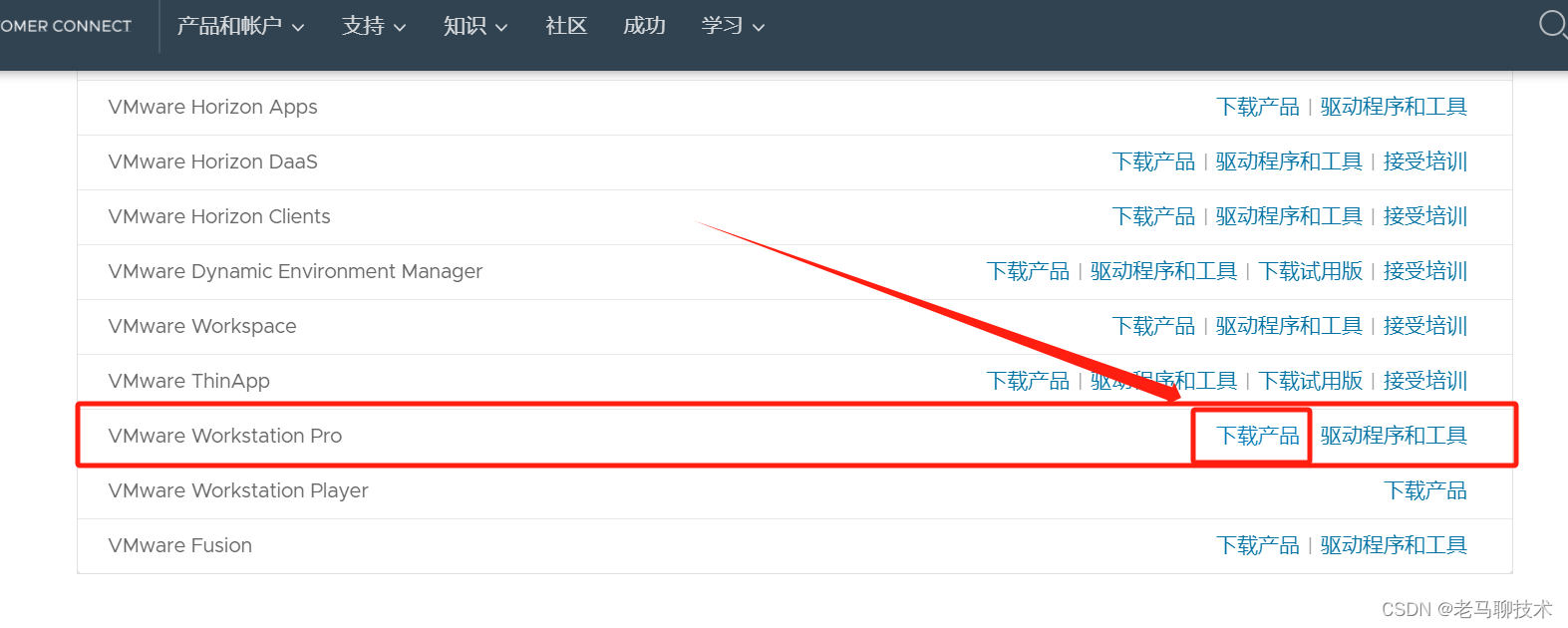
1.4 根据电脑需求下载对应的版本,例如:windows或linux版,再点击“转至下载”链接
当前这里选择的是windows版本
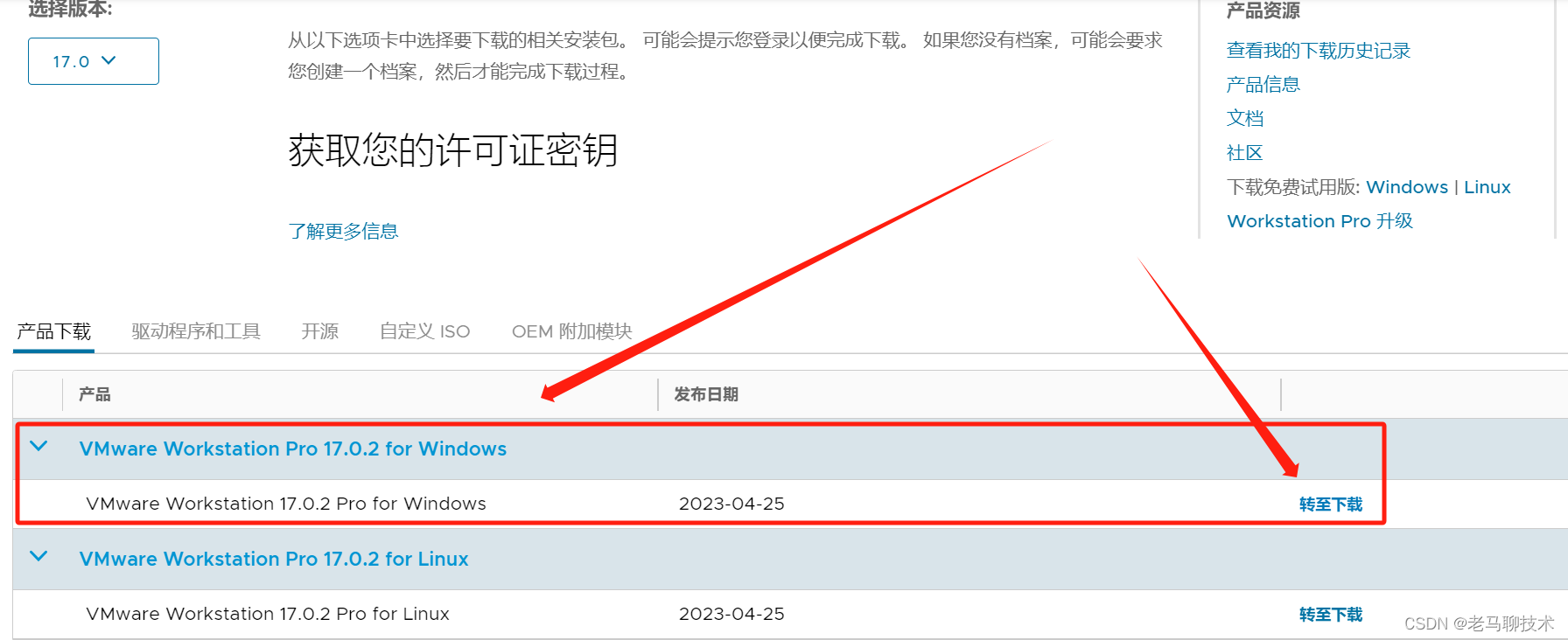
1.5 点击“立即下载”即可
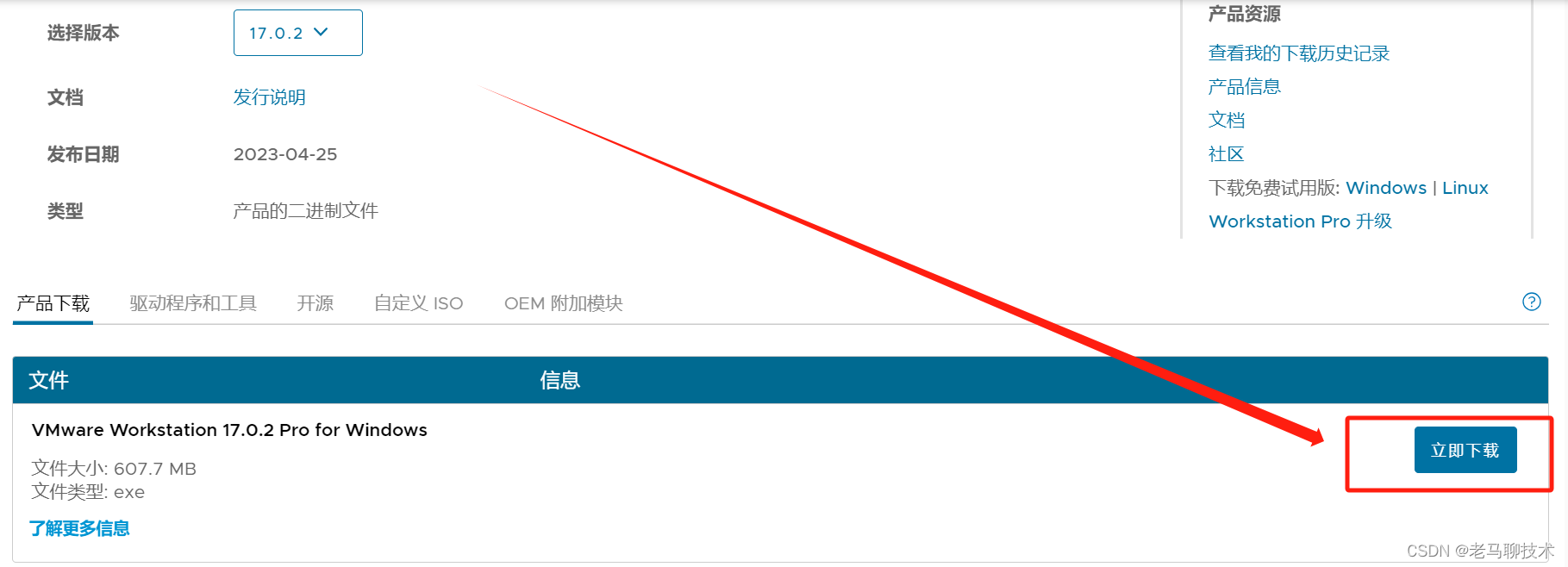
1.6 下载需要登录,个人进行注册登录即可
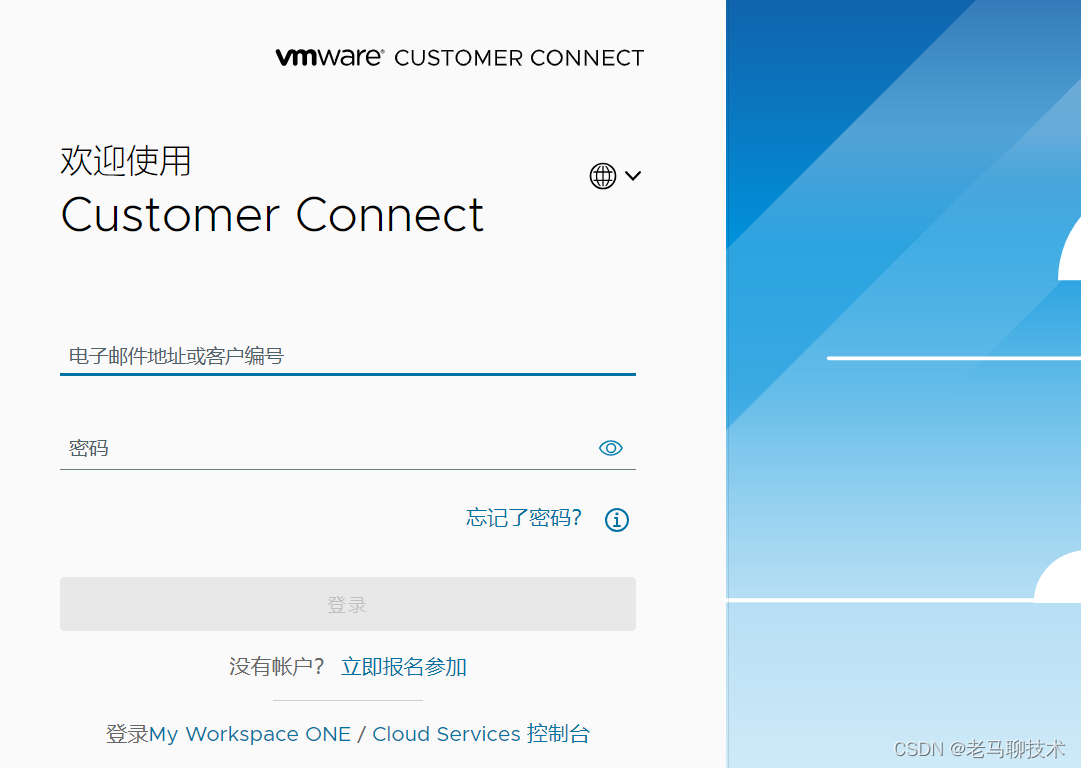
1.7 登录之后,再次点击“立即下载”

1.8 下载成功,显示此文件

2. VMWare workstation 17 安装
2.1 双击安装文件,(点击完毕之后,需要重启电脑)

2.2 进入安装向导页面,点击“下一步”即可

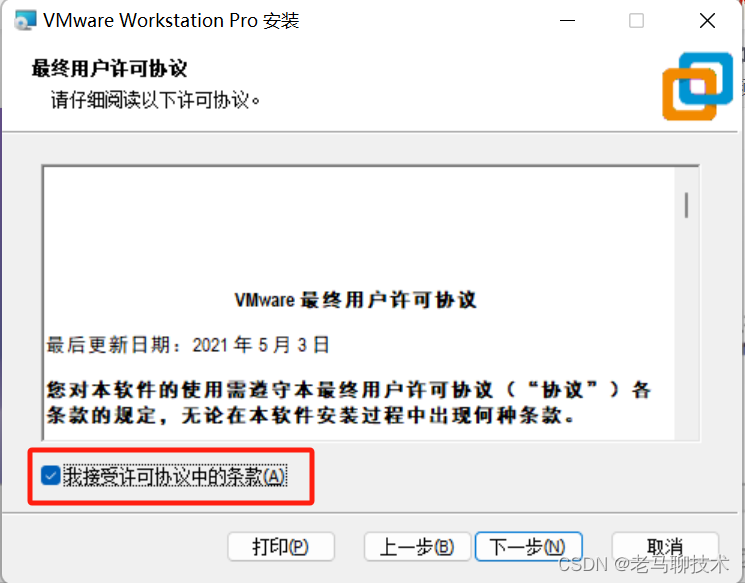
2.3 修改安装路径
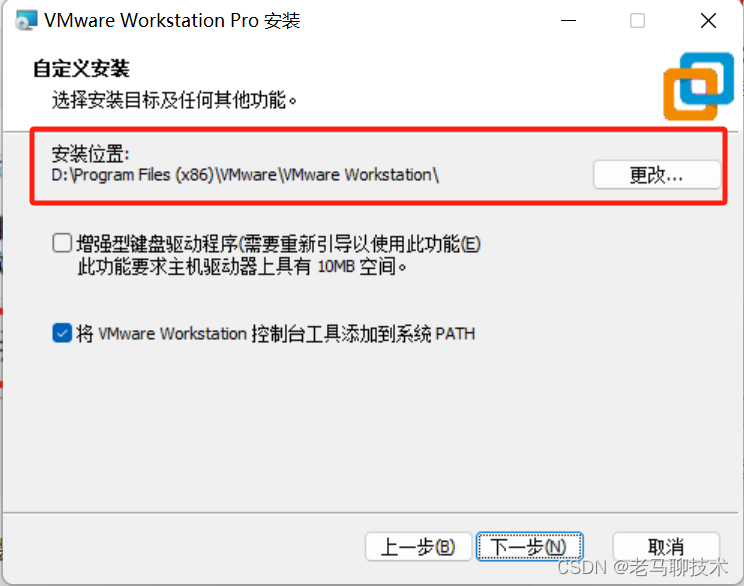
以下这两个选项可以不选,点击“下一步”
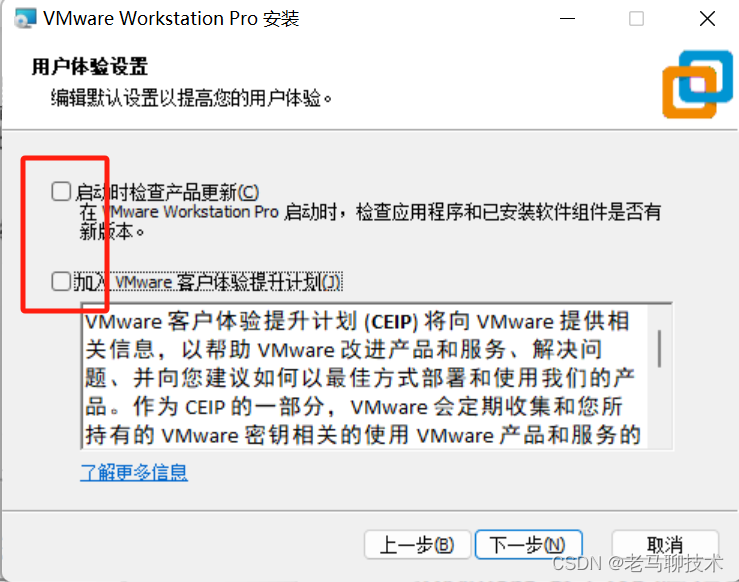
2.4 最后一步,点击“下一步”

点击“安装”即可


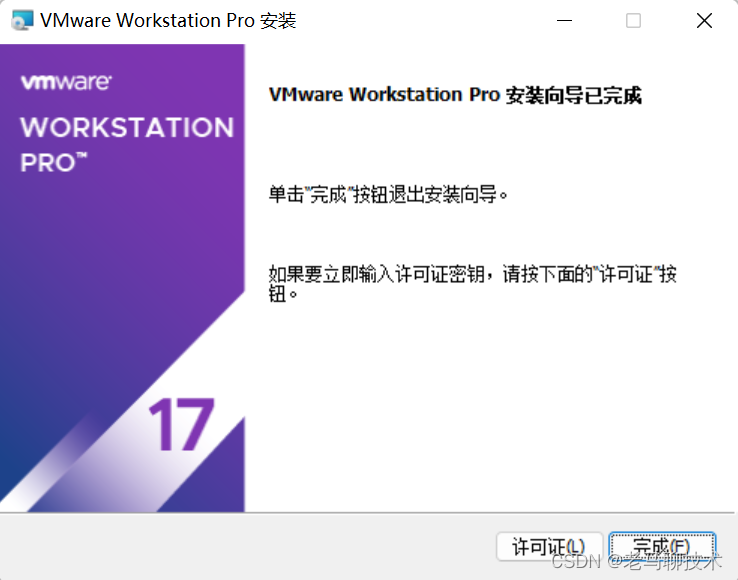
3. VMWare workstation 17 测试
3.1 双击桌面快捷方式

3.2 进入激活界面
备注:可以使用注册码激活
可以使用30天(当前使用此种方式)
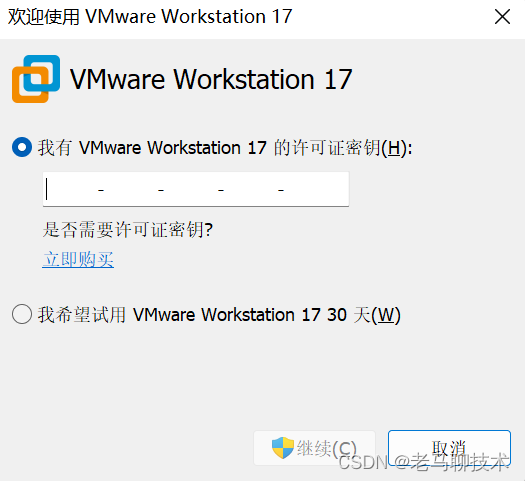
3.3 进入程序页面

到此,恭喜您,安装成功!
声明:本文内容由网友自发贡献,不代表【wpsshop博客】立场,版权归原作者所有,本站不承担相应法律责任。如您发现有侵权的内容,请联系我们。转载请注明出处:https://www.wpsshop.cn/w/2023面试高手/article/detail/697144
推荐阅读
相关标签


